Изменить название канала YouTube без изменения имени учетной записи Google
Разное / / August 04, 2021
Рекламные объявления
Вы создатель YouTube? Тогда позвольте мне поделиться с вами этой хорошей новостью. Теперь вы можете измените название своего канала YouTube прямо из вашего профиля на YouTube. Вам больше не нужно вносить изменения в свою учетную запись Google, чтобы изменение имени отразилось на вашем канале YouTube.
Раньше вам приходилось заходить в настройки своей учетной записи Google и менять имя для своего YouTube. Теперь весь процесс децентрализован. Это хороший шаг от YouTube, поскольку вам не нужно использовать одно имя в различных других сервисах Google, кроме YouTube. Название вашего канала YouTube будет использоваться исключительно на платформе обмена видео.
При использовании других сервисов Google, таких как Gmail, у вас будет фактическое имя профиля электронной почты вместо причудливого и причудливого имени канала YouTube. Неудивительно, что это позволит избежать двусмысленности при отправке писем.
Содержание страницы
-
1 Изменить название канала YouTube без изменения имени учетной записи Google
- 1.1 Изменить название канала YouTube с рабочего стола
- 1.2 Действия по изменению изображения профиля
- 1.3 Изменение названия канала YouTube и изображения профиля со смартфона
Изменить название канала YouTube без изменения имени учетной записи Google
Я объяснил, как изменить название канала YouTube как на рабочем столе, так и в мобильном приложении. В браузере настольного компьютера вы можете войти на свой канал YouTube. Затем войдите в студию YouTube и внесите изменения в название канала.
Рекламные объявления
В приложении YouTube для смартфона этот процесс еще проще. Вы можете сразу же получить доступ к своему каналу и изменить его название. Не нужно использовать студию YouTube.
Изменить название канала YouTube с рабочего стола
- Откройте YouTube в браузере на рабочем столе.
- Войдите на свой канал YouTube
- Нажмите на изображение профиля вашего канала.

- В меню выберите YouTube studio
- На левой панели прокрутите вниз до настройки.

- Затем щелкните вкладку Базовая информация

-
Щелкните значок карандаша рядом с названием вашего канала YouTube, чтобы отредактировать и обновить его

- Напишите новое название канала и нажмите Публиковать
Действия по изменению изображения профиля
Раньше вам приходилось менять изображение профиля в своей учетной записи Gmail. Иногда это отражалось на вашем канале YouTube. Теперь этот процесс изменился, и вы можете мгновенно загрузить новое изображение профиля для своего профиля YouTube. Следуйте инструкциям ниже.
- Получите доступ к своему каналу YouTube, войдя в систему
- Перейти в Творческую студию YouTube нажав на изображение профиля
- Выберите "Настройка" в левом меню.
- На этот раз щелкните вкладку Брендинг
- Нажмите Загрузить для просмотра и выбора изображения подходящего размера, разрешенного YouTube, для изображения профиля
- Отрегулируйте размещение изображения
- Когда закончите, нажмите Публиковать, чтобы применить новое изображение профиля.
Изменение названия канала YouTube и изображения профиля со смартфона
- Откройте приложение YouTube на своем смартфоне.
- Войдите на свой канал
- Нажмите на свой изображение профиля
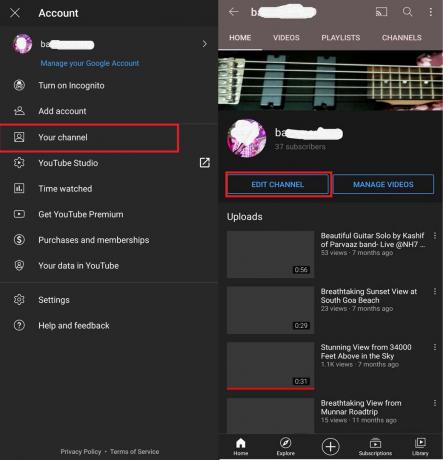
- В меню нажмите на Ваш канал
- Затем нажмите на Изменить канал
-
Нажмите на значок карандаша рядом с названием вашего канала
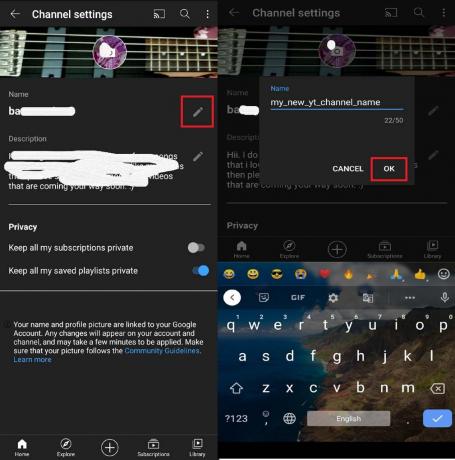
- Введите новое имя и нажмите на ОК
- Аналогично, чтобы изменить изображение профиля, нажмите на него
- Найдите новое изображение и выберите его

- После того, как вы выберете новое изображение профиля, нажмите на Сохранить
Итак, это все о новом обновлении от YouTube, которое позволяет вам изменять название вашего канала YouTube, не меняя имя аккаунта Google.
Рекламные объявления Play Station 4 - одно из лучших игровых устройств, которым можно удовлетворять…
Рекламные объявления Amazon Prime Video (Прайм Видео) становится одной из самых популярных платформ потокового онлайн-видео в течение...
Рекламные объявления. Видео с YouTube не запускаются в вашем браузере? Если у вас возникла проблема с видео…


![Скачать Установите прошивку Huawei P9 Lite B360 Nougat VNS-L23 [Telefónica]](/f/983f2e1032bf45de9bb4da19cd90d47d.jpg?width=288&height=384)
